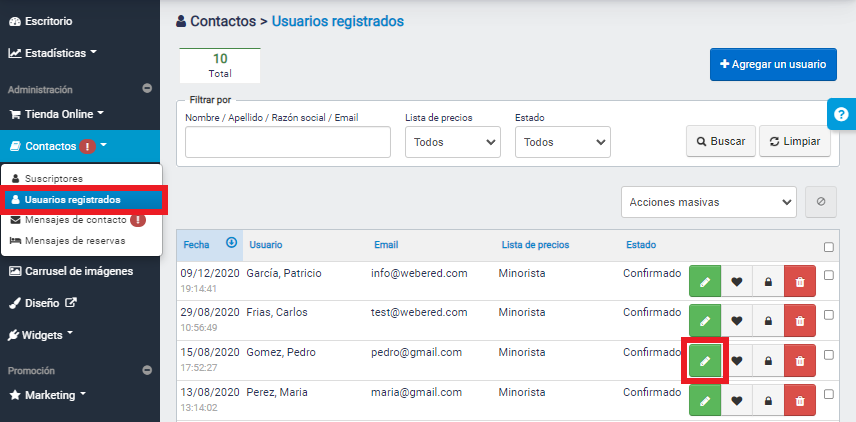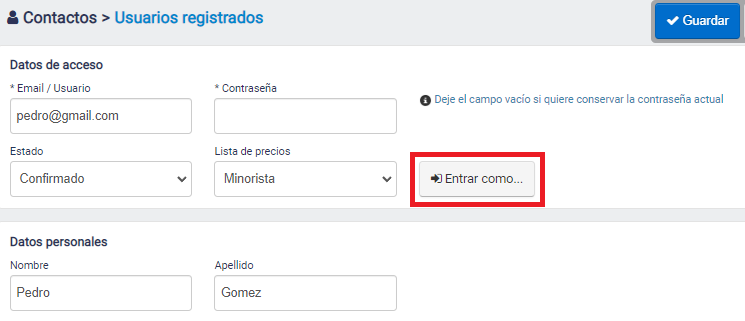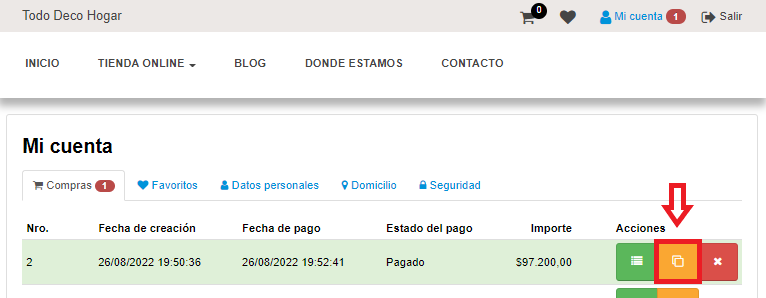¿Como editar una orden de compra existente?
¿Recibiste una compra? ¿Te quedaste sin Stock y no podés cumplir con el pedido?
Hay veces en que no es posible cumplir con el pedido de un cliente, por varios motivos, (ya sea por faltante de artículos en stock, por productos que han sido discontinuados, etc.) esto puede llegar a ser una causa suficiente para cancelar la orden y eventualmente perder una venta.
Por lo general se suele ofrecer al cliente que ingrese nuevamente a crear una nueva orden de compra, que modifique las cantidades o seleccione algún artículo alternativo disponible, aunque esto puede generar una posible respuesta negativa por parte del comprador, (sobre todo si el pedido incluye una gran cantidad de artículos) y no solo perder una venta, sino también, dar una mala imagen y no brindar una buena experiencia de compra al cliente.
¡Pero hay una solución para estos casos!
Antes de cancelar la Orden de Compra, o solicitar al cliente que realice una nueva compra, es posible "Editar la orden de compra del cliente"
Estos son los pasos para Editar un pedido u Orden de Compra de un cliente
1. Acceder al Panel de Administrador de la Tienda e ir a π Contactos > π€ Usuarios Registrados
2. En el listado de Usuarios Registrados Buscar y hacer clic en el botón de Editar sobre la persona que realizó la compra.
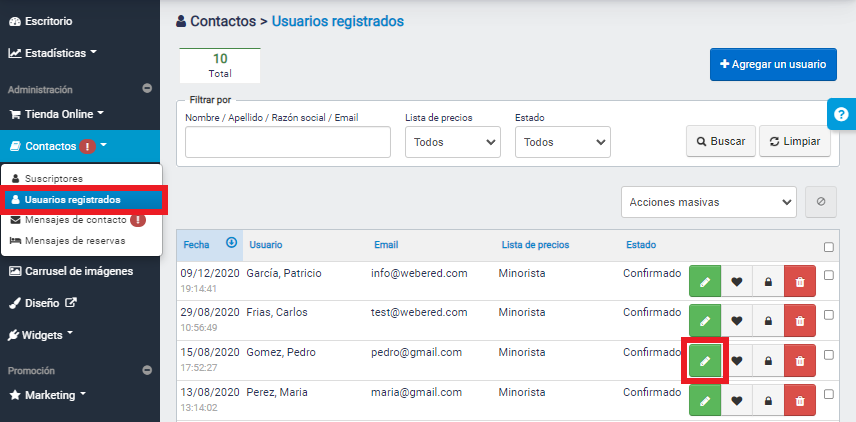
3. Una vez dentro del modo Edición de Datos del Usuario registrado, el usuario administrador podrá acceder al FrontEnd de la Tienda como si fuera el cliente, para esto, en la sección datos de acceso, hacer clic en el botón β‘οΈ Entrar como...
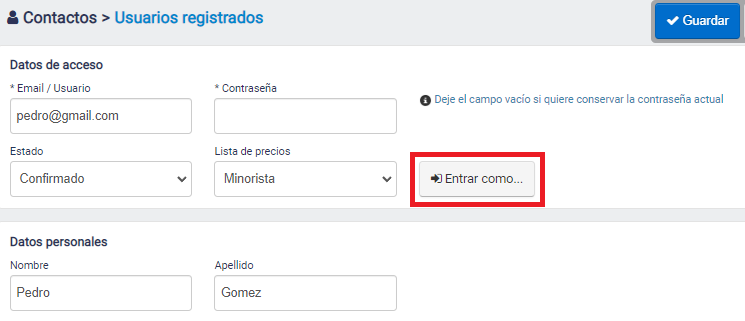
4. Al "entrar como el cliente" el administrador podrá acceder a la solapa "Compras del cliente", e identificar la Orden de Compra que se desea modificar.
5. Una vez identificada la Orden sobre la barra de botones de la derecha hacer clic en el botón "Duplicar Orden"
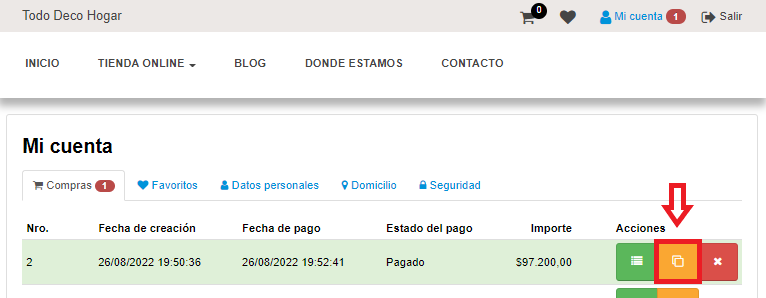
6. Luego de hacer clic en el botón se creará una Nueva Orden de Compra igual a la seleccionada, (eliminando los artículos desactivados o sin Stock) en un nuevo Carrito de Compras con la posibilidad de editar sus variantes, agregar o eliminar artículos e incluso ajustar las cantidades.
7. Luego se deberá completar la compra siguiendo los mismos pasos que una compra normal, seleccionando Método de envío y Forma de Pago.
8. Como último paso, al haber duplicado la orden para ser editada, se deberá Cancelar la Orden original desde el Panel de Administrador.